Przeglądasz dokumentację Apigee Edge.
Przejdź do
Dokumentacja Apigee X. informacje.
Zrefaktoryzowano i przekierowano do strony Zabezpiecz interfejs API przez wymagających kluczy API.
Deweloper tworzy aplikację, która wysyła żądania do interfejsów API, aby dostęp do usług backendu. Aby kontrolować dostęp do interfejsów API, możesz wymagać od programisty przekazać klucz interfejsu API przy każdym żądaniu. Jeśli brakuje klucza lub jest on nieprawidłowy, żądanie zakończy się niepowodzeniem.
Publikowanie to proces udostępniania interfejsów API deweloperom aplikacji konsumpcją treści. Interfejsy API do publikowania można ogólnie definiować za pomocą tych zadań:
- Utwórz w Apigee Edge usługi API, które zawierają Twoje interfejsy API.
- Zarejestruj deweloperów aplikacji na Edge. Tylko zarejestrowany deweloper może zarejestrować aplikację.
- Deweloperzy rejestrują aplikacje na Edge, aby uzyskać dostęp do usług API. W odpowiedzi deweloper otrzymuje klucz interfejsu API. Gdy deweloper ma już klucz interfejsu API, może wysyłać żądania do API.
Więcej informacji znajdziesz w artykule Wprowadzenie do publikacji.
W tej tabeli zdefiniowano niektóre terminy używane do rejestrowania aplikacji i generowania kluczy:
| Termin | Definicja |
|---|---|
| Usługa API | Pakiet serwerów proxy API w połączeniu z abonamentem, który określa limity dostępu do tych interfejsów API. Usługi API to główny mechanizm używany przez Apigee Edge do autoryzacji i kontrolę dostępu do interfejsów API. |
| Deweloper | Konsument interfejsu API. Programiści piszą aplikacje, które wysyłają żądania do interfejsów API. |
| Aplikacja | Aplikacja działająca po stronie klienta, którą deweloper rejestruje w celu uzyskania dostępu do usługi API. Rejestrowanie aplikacja z usługą API generuje klucz interfejsu API umożliwiający dostęp do interfejsów API w danej usłudze. |
| Klucz interfejsu API | Ciąg znaków z informacjami o autoryzacji, za pomocą których aplikacja po stronie klienta uzyskuje dostęp do zasobów udostępnianych przez usługę API. Klucz interfejsu API jest generowany, gdy zarejestrowana aplikacja jest powiązane z usługą API. |
Wymagania wstępne tego samouczka
W tym samouczku zakładamy, że masz już za sobą pierwszy samouczek, w którym tworzysz interfejs API proxy, aby uzyskać dostęp do interfejsu Yahoo Weather API. Jeśli nie znasz jeszcze pierwszego samouczka, zobacz Zabezpiecz się API przez wymaganie kluczy API.
Krok 1. Utwórz usługę API
- W interfejsie zarządzania kliknij kartę Opublikuj, a następnie Usługi.
- Kliknij (+) Produkt.
- W oknie dialogowym Dodaj produkt wpisz lub wybierz te wartości:
Pole Wartość Nazwa Bezpłatny produkt API Wyświetlana nazwa Bezpłatny produkt API Opis Bezpłatny produkt API Środowisko test Dostęp Tylko na użytek wewnętrzny Typ zatwierdzenia klucza Automatyczna
(klucz interfejsu API jest automatycznie zatwierdzany po wygenerowaniu)Limit 10 żądań na godzinę
(ogranicza liczbę żądań do 10 na godzinę)Dozwolone zakresy protokołu OAuth pozostaw puste Wypełnione okno powinno wyglądać tak:
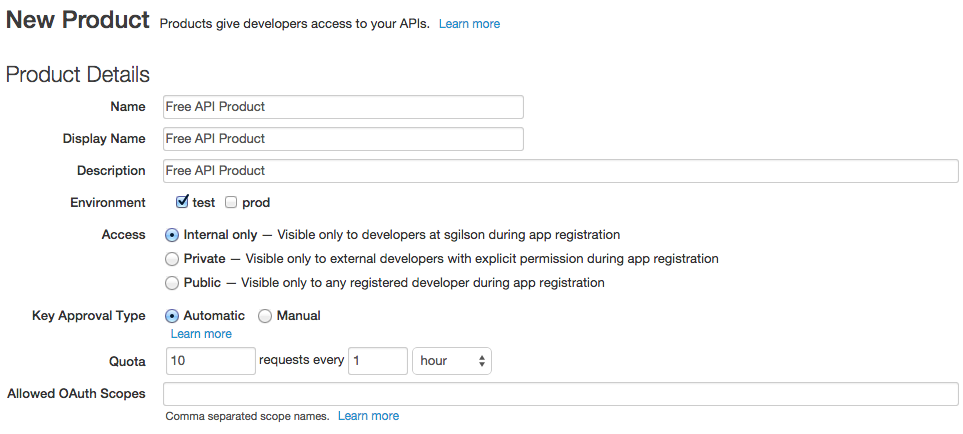
- W sekcji Zasoby wybierz:
- Serwer proxy interfejsu API: Weatherapikey
- Wersja: 1
- Ścieżka zasobu: /forecastrss**
Ścieżka zasobu określa identyfikatory URI zasobów, na które zezwala usługa. aplikacji, do której chcesz uzyskać dostęp. W tym przykładzie aplikacja ma dostęp tylko do parametru /forecastrss. na serwerze proxy Weatherapikey za pomocą tej usługi API. Próbuję użyć tego API, aby uzyskać dostęp do innych zasobów na serwerze proxy weatherapiproxy lub jakiegokolwiek innego serwera proxy jest zabronione.
W polu Ścieżka zasobu można używać symboli wieloznacznych. Symbol wieloznaczny „/**” wskazuje, że uwzględnione są wszystkie podrzędne identyfikatory URI, co oznacza zasób w formularzu /forecastrss/foo/bar. Symbol wieloznaczny „/” wskazuje, że tylko identyfikatory URI o jednym poziomie poniżej dołączono. Zapoznaj się z sekcją Tworzenie interfejsu API .
Pamiętaj, że na liście Ścieżka zasobu widać wszystkie przepływów zdefiniowanych na określonym serwerze proxy API. Warunkowy przepływ serwera proxy interfejsu API definiuje logikę logiczną, czyli kroków przetwarzania powiązanych ze ścieżką zasobu. Usługa API kontroluje dostęp do tych ścieżek.
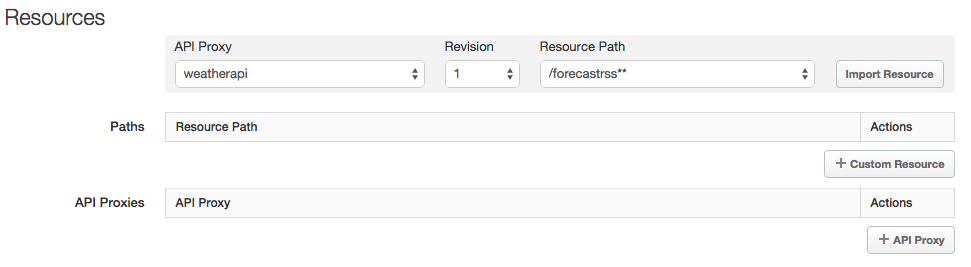
- Kliknij Importuj zasób. Zostanie dodana ścieżka zasobu, a Serwer proxy interfejsu API Weatherapikey jest automatycznie dodawany do serwerów proxy API dla Usługa.
- Kliknij Zapisz. Nowy produkt pojawi się na stronie Produkty.
Więcej informacji:
Krok 2. Zarejestruj dewelopera
Aby wygenerować klucz interfejsu API, musisz zarejestrować aplikację i powiązać ją z usługą API. Musisz jednak nie mogą zarejestrować aplikacji bez wcześniejszego zarejestrowania jej dewelopera.
- W interfejsie zarządzania kliknij kartę Opublikuj, a następnie Deweloperzy.
- Kliknij (+) Deweloper.
- W oknie nowego programisty podaj te wartości:
- Imię: Anna
- Last Name (Nazwisko): samouczek
- Adres e-mail: janetutorial@example.com
- Nazwa użytkownika: jtutorial
- Kliknij Zapisz. Nowy deweloper pojawi się na liście deweloperów na Strona dla deweloperów.
Więcej informacji:
Krok 3. Zarejestruj aplikację
Masz już produkt API i programistę, więc możesz zarejestrować aplikację za pomocą interfejsu API usługi. Zarejestrowanie aplikacji powoduje wygenerowanie klucza interfejsu API dla usług API powiązanych z aplikacją. Następnie możesz udostępnić klucz deweloperom aplikacji, aby mieli dostęp do funkcji interfejsu API produkty z aplikacji.
- W interfejsie API platformy kliknij kartę Opublikuj, a następnie Programista Aplikacje.
- Kliknij (+) Aplikacja deweloperska.
- W oknie Dodaj aplikację wpisz następujące wartości:
- Wyświetlana nazwa: Aplikacja Weather API Key
- Programista: Samouczek Jana (jankatutorial@example.com)
- Callback URL (URL wywołania zwrotnego): pozostaw puste
- Powiąż aplikację z produktem:
- W sekcji Produkty kliknij + Produkt.
- Wybierz Bezpłatna usługa API.
- Kliknij ikonę znacznika wyboru, aby zaakceptować zmiany.
- Kliknij Zapisz. Nowa aplikacja pojawi się na liście aplikacji na stronie Dewelopera. Aplikacje.
- Wybierz Weather API Key App (Aplikacja Weather API Key). na liście aplikacji. Otworzy się strona z informacjami o aplikacji.
- Ponieważ podczas tworzenia interfejsu API wybrano Typ zatwierdzenia klucza: automatycznie klucz interfejsu API zostanie automatycznie zatwierdzony i będzie można go natychmiast wyświetlić. (Jeśli wybierz Typ zatwierdzenia: Ręczny, kliknij Zatwierdź w kolumnie Działania dla bezpłatnej usługi API, aby zatwierdzić interfejs API. key.)
- W sekcji Produkty obok pozycji Bezpłatna usługa API kliknij
Pokaż w polach Klucz klienta i Tajny klucz klienta
aby wyświetlić wygenerowane klucze.

Klucz klienta to inna nazwa klucza interfejsu API. Jest to jedyny klucz, którego potrzebuje aplikacja dostęp do zasobu prognozy za pośrednictwem serwera proxy interfejsu API . Potrzebny jest tajny klucz klienta (wraz z kluczem klienta) w i zabezpieczanie interfejsów API za pomocą protokołu OAuth 2.0. Zobacz na przykład OAuth 2.0: Konfiguruję nowy serwer proxy interfejsu API.
Więcej informacji:
Krok 4. Użyj klucza interfejsu API w żądaniu
Aby sprawdzić, czy zasada VerifyAPIKey działa prawidłowo, musisz ją przetestować, tworząc wywołanie serwera proxy interfejsu API za pomocą prawidłowego klucza interfejsu API. Możesz zażądać serwera proxy interfejsu API w przeglądarce z poziomu Śledzić stronę serwera proxy interfejsu API z konsoli Apigee lub za pomocą cURL. Adres URL, którego dotyczy prośba, znajduje się formularz:
http://{org-name}-test.apigee.net/v1/weatherapikey/forecastrss?w=12797282&apikey=IEYRtW2cb7A5Gs54A1wKElECBL65GVlsZastąp nazwę organizacji Apigee nazwą organizacji {org-name} i prawidłową wartością apikey.
W odpowiedzi poszukaj tych treści:
<rss xmlns:yweather="http://xml.weather.yahoo.com/ns/rss/1.0" xmlns:geo="http://www.w3.org/2003/01/geo/wgs84_pos#" version="2.0"> <channel> <title>Yahoo! Weather - Palo Alto, CA</title> <link>http://us.rd.yahoo.com/dailynews/rss/weather/Palo_Alto__CA/*http://weather.yahoo.com/forecast/USCA1093_f.html</link> <description>Yahoo! Weather for Palo Alto, CA</description> <language>en-us</language>
Jeśli pominiesz w żądaniu klucz interfejsu API lub podasz nieprawidłowej wartości klucza, otrzymasz odpowiedź o błędzie w postaci:
{"fault":{"faultstring":"Failed to resolve API Key variable null","detail":{"errorcode":"steps.oauth.v2.FailedToResolveAPIKey"}}}
Krok 5. Co dalej?
Masz już żądanie do interfejsu API z użyciem parametru zapytania w celu przekazywania klucza api. zmodyfikować interfejs API tak, aby przekazywał klucz jako nagłówek.
Przejdź do sekcji Zabezpieczanie interfejsu API do wymagających kluczy API.
